linux下samba的安装和配置
Posted
tags:
篇首语:本文由小常识网(cha138.com)小编为大家整理,主要介绍了linux下samba的安装和配置相关的知识,希望对你有一定的参考价值。
在虚机上装的linux5的系统,开机后
运行rpm -qa|grep samba结果为
samba-client-3.0.33-3.14.e15
samba-common-3.0.33-3.14.e15
好像是装系统的时候就装上了。但是运行
service smb restart
提示:
smb:unrecognized service
尝试卸载:
rpm -e samba-client-3.0.33-3.14.e15
提示:
error:package samba-client-3.0.33-3.14.e15 is not installed.
那么我的系统里的samba究竟有没有安装阿?
linux新手,费解了,请大家帮帮忙吧。
samba-client-3.0.33-3.14.e15: 这个是客户端
samba-common-3.0.33-3.14.e15:这个是提供smb的主配置文件smb.conf和smb的支持命令 比如testparm等命令,该命令是检测smb的语法的
samba-3xxxxx:的这个就是服务器端了
你在rhel5光盘中找一下按上就可以了
rpm -ivh /路径/samba-3命令补全 回车就可一了
所以你虽然修改了配置,但是在/etc/init.d/smb start 的时候无法识别smb 就是因为没有装smb的服务端,服务端里面有启动脚本,logrotate设置文件等很多smb运行时需要的的东西
就像我有一部车,但是车里没有发动机,就是这个概念
有不懂的再问 参考技术A 你只安装了samba客户端。并没有安装服务端
这是我的服务端的安装软件
[root@localhost ~]# rpm -qa | grep samba
samba-common-3.0.33-3.28.el5
system-config-samba-1.2.41-5.el5
samba-3.0.33-3.28.el5
samba-client-3.0.33-3.28.el5
你可以使用yum来安装。
yum -y install samba
不懂可以百度hi找我。。(前提是最佳答案) 参考技术B 卸载的话 不需要版本号的。。
rpm -e samba-client 就好了。
。。你现在装的是客户端的。。服务器端的包 你还没装。
service smb start 肯定失败的。。 参考技术C 再次运行 rpm -qa | grep samba ,如果显示如你所说的
samba-client-3.0.33-3.14.e15
samba-common-3.0.33-3.14.e15
说明你的samba客户端已经安装成功。
听你的意思是要安装服务器端
下载一个samba的服务器端包,进行安装
在这里寻找 http://www.rpmfind.net/linux/RPM/ 然后搜寻 samba,找到合适的版本(最新的应该也可以)进行安装。授人以渔,别的我不多说了 需要进一步支持,我是收费的哦(百度币)
谢谢 参考技术D
Linux如何搭建Samba文件共享服务
Ubuntu下samba的安装和配置
samba是Linux系统上的一种文件共享协议,可以实现Windows系统访问Linux系统上的共享资源,现在介绍一下如何在Ubuntu 14.04上安装和配置samba一、
一、更新源列表
打开"终端窗口",输入"sudo apt-get update"-->回车-->"输入当前登录用户的管理员密码"-->回车,就可以了。
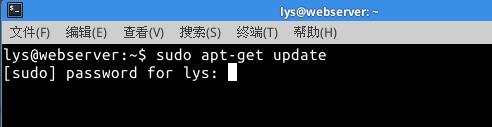
二、安装samba
打开"终端窗口",输入"sudo apt-get install samba samba-common"-->回车-->输入"y"-->回车-->安装完成。

三、新建共享目录并设置权限
1、打开"终端窗口",输入"sudo mkdir /home/share"-->回车-->共享目录share新建成功。
2、输入"sudo chmod 777 /home/share"-->回车,这样用户就对共享目录有了写权限。
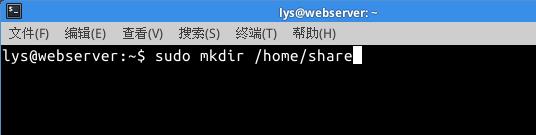

四、打开配置文件smb.conf
打开"终端窗口",输入"sudo gedit /etc/samba/smb.conf"-->回车-->打开了配置文件smb.conf。或者用"sudo vim /etc/samba/smb.conf"命令打开

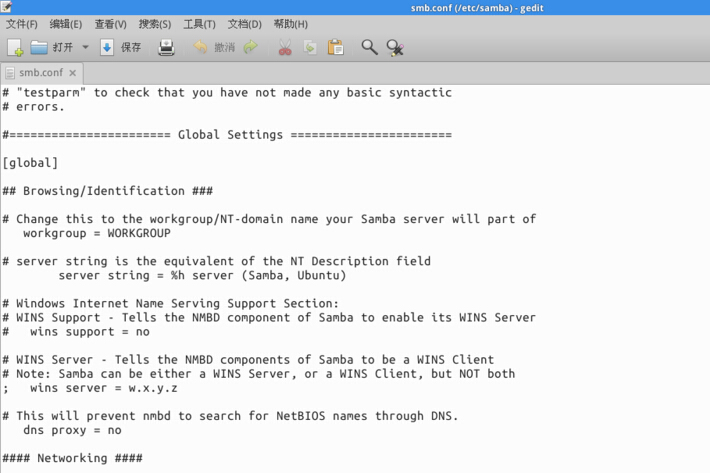
五、修改配置文件smb.conf
1、输入"security = user"。
2、输入"图B"中指定的语句-->保存。
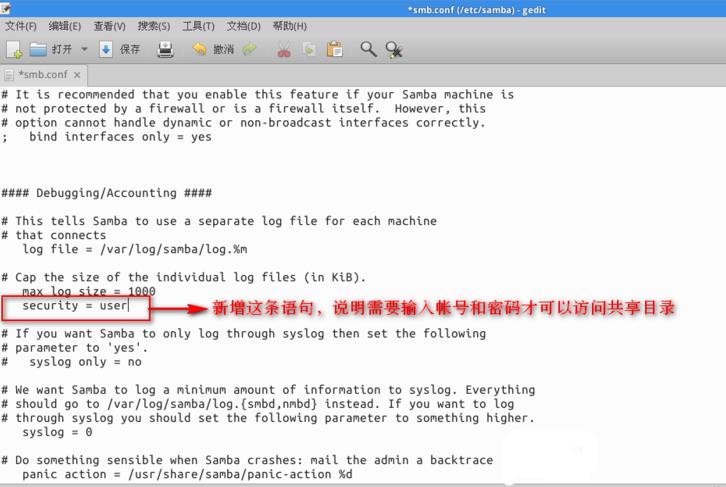
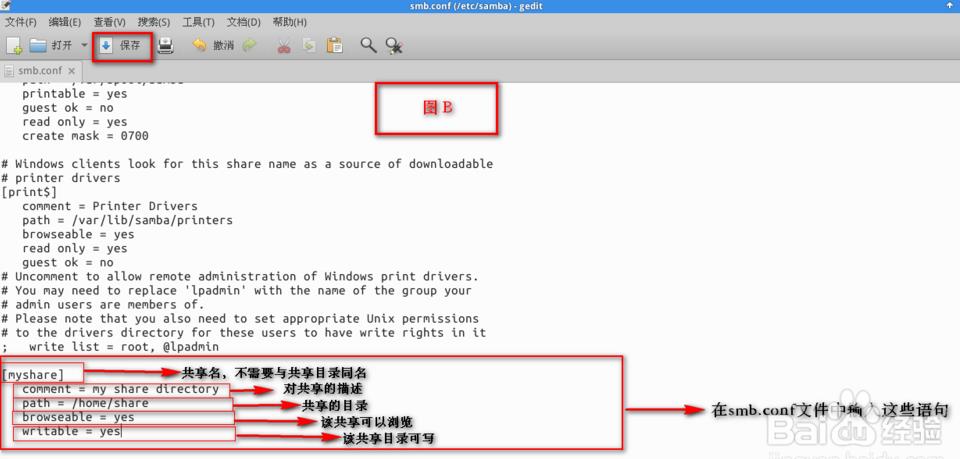
六、新建访问共享资源的用户和设置密码
1、打开"终端窗口",输入"sudo useradd smbuser"-->回车-->用户创建成功。
2、输入"sudo smbpasswd -a smbuser"-->回车-->输入两次密码-->回车-->密码设置成功,这个用户属于smb组。
3、输入"sudo service smbd restart"重启samba服务-->回车-->服务重启成功

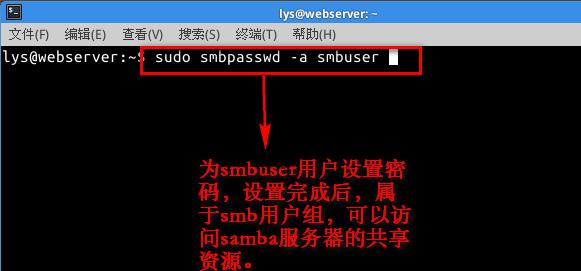
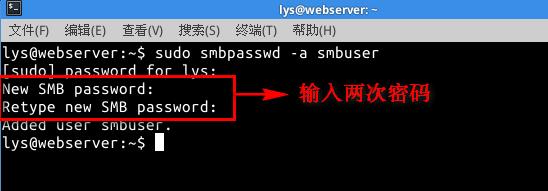
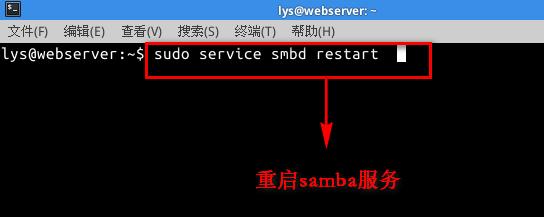
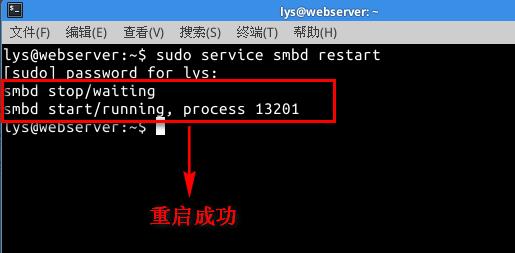
7、访问共享名为myshare的共享目录
1、在"运行"窗口中输入"\\\\192.168.1.4"-->回车-->双击打开myshare-->回车-->输入用户名和密码-->回车-->访问成功。



如果双击点击共享文件夹,提示没有权限访问网络资源,打不开,则要看看自己有没有装libtalloc2,在命令行输入sudo apt-get install libtalloc2 安装,完成后输入"sudo service smbd restart"重启samba服务,一般即可访问了。
以上是关于linux下samba的安装和配置的主要内容,如果未能解决你的问题,请参考以下文章